Como conectar o telefone à TV Samsung com cabo USB

Vamos começar com a metodologia de conexão mais tradicional, ou seja, aquela que permite que você conecte o telefone à TV Samsung via cabo. Dependendo do modelo de smartphone em sua posse, você deve adquirir um cabo / adaptador que permite conectar a entrada HDMI a TV com a porta do telefone (aquela usada para carregar).
Depois de comprar o cabo / adaptador certo para você, basta conectá-lo à porta HDMI da TV e à porta USB / Iluminação do smartphone. Depois disso, você simplesmente terá que selecione a entrada HDMI correta por meio do controle remoto da sua TV e você verá a réplica exata da tela do seu telefone aparecer automaticamente na TV.
A solução com fio, embora agora progressivamente substituída por soluções sem fio, geralmente garante um velocidade ideal de transmissão de dados, o que significa que os vídeos não sofrerão lentidão ou interrupções que podem ocorrer quando você depende da rede Wi-Fi. Para saber em detalhes qual cabo / adaptador você precisa, continue lendo.
Android

Se você quiser se conectar à sua TV Smartphone Android, você tem que comprar um Cabo / adaptador USB para HDMI. Mas tenha cuidado: você deve verificar o tipo de porta USB com a qual seu telefone está equipado, que pode ser do tipo microUSB o USB-C.
A maioria dos smartphones Android está equipada com portas do tipo microUSB, mas os modelos mais recentes possuem a porta USB-C (a mais plana cujo conector pode ser inserido em qualquer um dos lados). Se você tiver alguma dúvida, pesquise na Internet para evitar surpresas desagradáveis!
Você também precisa se certificar de que o seu telefone celular suporta Tecnologia MHL (Link de alta definição móvel), por meio do qual o sinal de áudio e vídeo é convertido para ser transmitido na porta USB. Dito isso, deixe-me apontar alguns cabos / adaptadores que podem ser adequados para você.
iPhone

Se você usar um iPhone e você deseja conectar seu smartphone à TV, você precisa obter um Lightning para cabo / adaptador HDMI. Existem cabos de vários preços no mercado, produzidos por várias empresas, mas para evitar problemas de compatibilidade recomendo fortemente que opte peloAdaptador Lightning para Digital AV da Apple, o que não é exatamente barato, mas garante a mais alta qualidade e confiabilidade.
Como conectar o telefone à TV Samsung sem cabo
para conecte o telefone à TV Samsung sem fio, você deve primeiro se certificar de que o último pode "alcançar" e se comunicar através de uma rede Wi-Fi. Para isso, dependendo do modelo de TV à sua disposição, você pode usar as funções integradas da TV ou recorrer a dispositivos de terceiros capazes de fazer Smart TVs que não possuem conectividade integrada à Internet (ou que no entanto , eles não são compatíveis com Wi-Fi). Aqui está tudo explicado em detalhes.
Função integrada de Smart TVs Samsung
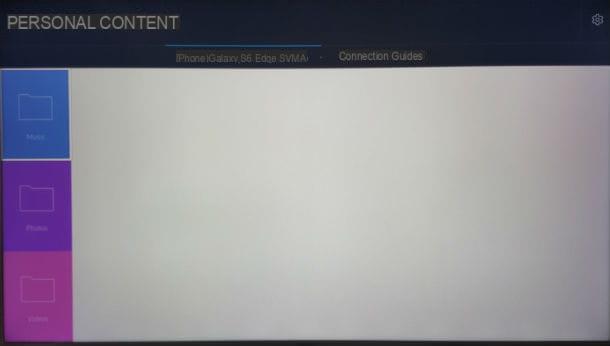
Os televisores Samsung de última geração podem gerenciar automaticamente a comunicação com telefones celulares, desde que sejam Smart TVs equipados com conexão Wi-Fi e interface Samsung Smart View. Aqui está uma lista daqueles que atualmente possuem ambas as características.
- LED D7000 ou superior
- PDP D8000 ou superior
- ES7500 ou LED superior
- PDP E8000 ou superior
- LED F4500 ou superior (exceto F9000 ou superior)
- PDP F5500 ou superior
- H4500, H5500 ou superior (exceto H6003 / H6103 / H6153 / H6201 / H6203)
- J4500
- J5500 ou superior (exceto J6203)
Samsung Smart View é uma solução produzida pela Samsung que permite transmitir fotos, vídeos, músicas e a tela do smartphone para a TV instalando um aplicativo especial disponível na Android Play Store e na iOS App Store.
Para usar o Smart View por telefone, após instalar o aplicativo e verificar se o telefone está conectado ao mesma rede Wi-Fi da TV, você deve iniciar o último e esperar por uma varredura automática de televisores acessíveis.
Portanto, identifique o seu TV Samsung, toque em seu nome para iniciar a conexão e digite o Código PIN de 4 dígitos que é exibido pela TV. Por fim, clique no botão permitir que aparece na TV e seleciona o conteúdo que você deseja assistir no seu celular.
Além disso, para fins de integralidade das informações, gostaria de salientar que o aplicativo Smart View também está disponível para PC: se você estiver interessado neste tópico, pode reservar alguns minutos para ler meu guia dedicado. Se, por outro lado, você deseja aterrar o funcionamento das Smart TVs Samsung, consulte meu tutorial dedicado a estas últimas
chromecast

Se sua TV não for inteligente ou, em qualquer caso, não estiver entre os modelos compatíveis com Samsung Smart View, você pode conectá-la ao seu smartphone usando alguns dispositivos de terceiros.
Entre os dispositivos que você pode usar está o Google Chromecast: um dongle, que é uma “chave” a ser conectada à porta HDMI da TV e que requer alimentação via tomada ou USB. Esta unidade não é dedicada especificamente a TVs Samsung, mas pode ser conectada a qualquer TV.
O Chromecast está disponível em duas versões: uma base, que suporta resolução Full HD e custa 39 euros, e um chamado Chromecast com Google TV, que custa 69,99 euros, suporta resolução 4K e também está equipado com um controle remoto e suporte direto para aplicativos. Ambos os modelos podem ser adquiridos diretamente na loja do Google ou nas principais lojas de eletrônicos.
Para usar o Chromecast, depois de conectá-lo à TV e à fonte de alimentação, é necessário configurá-lo por meio do aplicativo Página inicial do Google para Android ou iOS. Com o aplicativo iniciado, pressione o botão Começar, faça login no seu Conta do Google e permitir o acesso à posição tocando no botão primeiro para a frente e, em seguida, permitir.
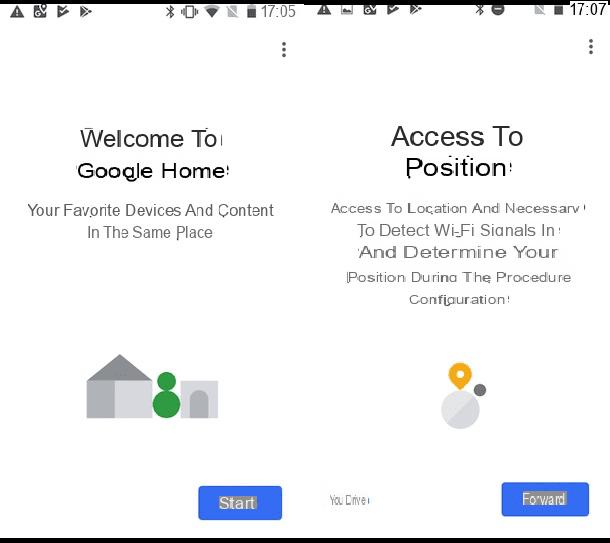
Neste ponto, você pode acessar seu "casa”(Ou crie um) e adicione seu dispositivo Chromecast em um ambiente apropriado através do botão Adicionar, que leva ao menu Adicionar e gerenciar.
Em seguida, selecione a opção Configurar dispositivo, toque em Novos dispositivos e aguarde a mensagem de confirmação sobre a detecção do Chromecast. Pressione o botão mais uma vez Sim e você pode indicar o nome do dispositivo escolher entre alguns tipos de quartos da casa (predefinidos pelo Google para ajudar na memória), que a partir de agora representa o dongle e que pode selecionar para enviar conteúdos multimédia para este último.

Para continuar, clique no botão Sim que aparece no smartphone e controla o PIN que serão exibidos na tela do telefone e na TV: se as últimas forem iguais, pressione para a frente e selecione a rede Wi-Fi ao qual o Chromecast deve se conectar, indicando, se necessário, também a chave de acesso a este último. Finalmente, toque novamente OK.
Agora que o Chromecast está configurado, você pode enviar conteúdo a ele e visualizá-lo na TV simplesmente iniciando um aplicativo compatível com o dongle do Google e pressionando o ícone de transmissão (aquele com o tela e ondas de Wi-Fi).
Entre os muitos aplicativos que suportam Chromecast, existe Youtube: reproduza um vídeo e verifique se o menu na parte superior da tela está destacadoícone de espelhamento para telas compatíveis. Ao tocar neste ícone, a lista de dispositivos ao alcance deve aparecer, incluindo seu dispositivo Chromecast nomeado conforme escolhido no procedimento de configuração inicial. Neste ponto, selecione seu dispositivo na lista e o vídeo em andamento será lançado via YouTube na TV.
Se, por outro lado, você deseja transmitir toda a tela do telefone para a TV, acesse o menu Configurações> Tela do Android e selecione a opção Transmita a tela deste último. Infelizmente, no iOS não é possível aproveitar esta função. Se precisar de mais informações sobre como o Chromecast funciona, consulte o guia que dediquei a este dispositivo.
apple TV

Se você tem um iPhone, você pode comprar umapple TV e use-o para enviar vídeo para sua TV ou transmitir a tela inteira de seu telefone por meio de tecnologia sem fio AirPlay, desenvolvido pela própria Apple.
A Apple TV vem em duas variantes: uma base 32 GB com suporte para resolução Full HD e um 4K 32 ou 64 GB e suporte para resolução UltraHD / 4K. Ele pode ser comprado em todas as principais lojas de eletrônicos, tanto físicas quanto online.
Assim que a Apple TV estiver conectada à TV (via cabo HDMI) e à fonte de alimentação, para aproveitar AirPlay, verifique se o seu telefone celular e a Apple TV estão conectados ao stessa rete wi-fi, em seguida, acesse o Control Center do iOS deslizando o dedo do canto superior direito da tela para baixo (ou da parte inferior da tela para o topo, se você estiver usando um modelo de iPhone anterior ao iPhone X) e pressione o botão Tela duplicada.
Neste ponto, localize o nome da sua Apple TV da lista que aparecerá na tela e pressione sobre ela. Perfeito: a tela do seu celular agora deve ser transmitida em tempo real na sua TV!
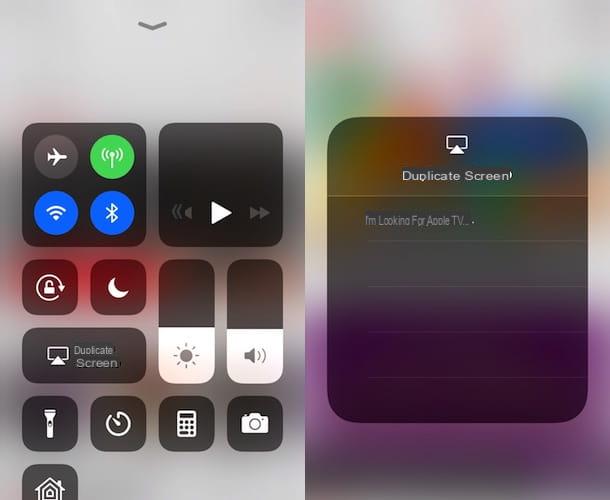
Se você deseja transmitir um único vídeo ou foto para a Apple TV, comece a reproduzi-lo no iPhone e pressione o botão AirPlay (uma tela com um triângulo na base) e selecione o Nome da Apple TV no menu que é aberto.
Observe que a Apple TV oferece suporte para vários aplicativos. Se você quiser saber mais sobre como ele funciona, pode achar interessante ler meu guia dedicado ao dispositivo.
Samsung All Share Cast Dongle

Finalmente, quero falar sobre All Share Cast Dongle: esta ferramenta, fabricada pela Samsung, é a resposta da gigante coreana ao mais famoso Chromecast e é explicitamente dedicada à ligação com telemóveis Samsung que tenham a função Todos compartilham o elenco, presente, por exemplo, em vários Galaxy Note, Galaxy Tab o Galaxy S.
O acessório tem uma porta HDMI à qual você pode conectar o cabo que entrará na porta HDMI da TV e uma porta microUSB que é usada para alimentação. Assim que o dispositivo estiver conectado e ligado, basta localizar a voz no telefone celular Samsung Todos compartilham o elenco e selecione-o: seu telefone irá se espelhar automaticamente e permitir que você veja vídeos, jogos e aplicativos em sua TV.
Deve-se notar que a qualidade do vídeo não corresponde à alcançável com um cabo USB / HDMI ou com Chromecast ou Apple TV, porque a resolução transmitida é 720p e não 1080p. Este dongle é dedicado a telefones Samsung, mas você pode usá-lo com uma TV Full HD genérica, portanto, também de outras marcas.
Como conectar o telefone à TV Samsung

























